Cách cài đặt hệ điều hành MacOS 14 Sonoma beta trên máy Mac của bạn
Mục lục
Mục lục
Bản beta dành cho nhà phát triển macOS14 Sonoma đã sẵn sàng và đây là cách cài đặt nó trên máy Mac của bạn. Hãy cùng Phúc Anh theo dõi bài viết ngay sau đây nhé!
Apple công bố bản cập nhật MacOS14 Sonoma
Sự kiện WWDC 2023 của Apple chứng kiến nhiều thông báo quan trọng bao gồm tai nghe Vision Pro, MacBook Air 15 inch và Mac Pro silicon đầu tiên của Apple. Nhưng mặc dù phần cứng thú vị, nhưng các thông báo về phần mềm mới cũng sẽ mang lại lợi ích cho chủ sở hữu các thiết bị cũ hơn - với macOS14 Sonoma sắp ra mắt cho nhiều thiết bị.
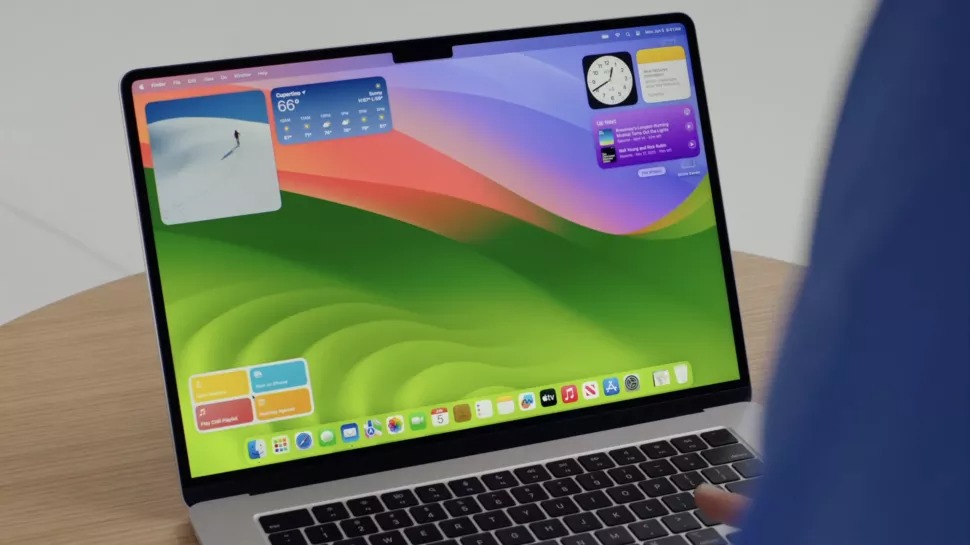
Apple đã công bố bản cập nhật macOS14 Sonoma cùng với các bản cập nhật phần mềm cho iPhone, iPad, Apple Watch và Apple TV nhưng chúng tôi quan tâm nhất đến Mac.
Bản beta dành cho nhà phát triển đầu tiên hiện có sẵn để tải xuống và bạn có thể tải xuống ngay bây giờ. Bản beta công khai mới cũng có thể có trong tương lai, nhưng hiện tại những người duy nhất có thể cài đặt macOS14 Sonoma là những nhà phát triển đã đăng ký.
Nếu bạn muốn tìm hiểu sâu về bản cập nhật hệ điều hành mới, đây là các bước bạn cần thực hiện để có được phần mềm phát hành trước này.
Trước tiên cần bạn cần sao lưu dữ liệu trên máy
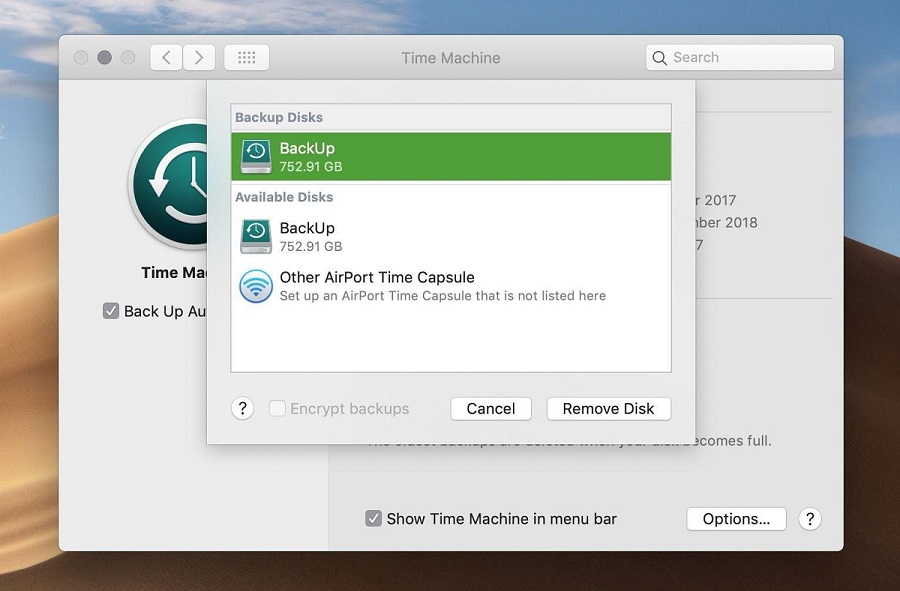
Như với tất cả các phần mềm beta, điều quan trọng là phải biết bạn đang cho phép mình làm gì với macOS14 Sonoma. Các sự cố có thể và có thể sẽ phát sinh và bạn nên tạo một bản sao lưu đầy đủ trước. Sao lưu máy Mac là một thói quen tốt nên có, nhưng đó là trường hợp đặc biệt khi bạn đang xử lý các hệ điều hành beta.
Apple sẽ không phát hành macOS14 Sonoma cho công chúng cho đến mùa thu này, điều đó có nghĩa là vẫn còn một chặng đường dài nữa mới có bản chính thức. Chúng tôi chỉ khuyên bạn nên cài đặt bản beta dành cho nhà phát triển trên máy Mac không được sử dụng cho bất kỳ nhiệm vụ quan trọng nào và điều tương tự cũng áp dụng cho các bản cập nhật iOS 17, iPadOS 17, watchOS 10 và tvOS 17 của Apple cho vấn đề đó.
Các công cụ và thiết bị cần chuẩn bị để cài đặt macOS14 Sonoma
Bạn cần chuẩn bị một số công cụ cần thiết để cài đặt macOS:
- Máy Mac tương thích: iMac 2019 trở lên, iMac Pro 2017, MacBook Air 2018 trở lên, MacBook Pro 2018 trở lên, Mac Pro 2019 trở lên, Mac Studio 2022 trở lên và Mac mini 2018 trở lên.
- Tài khoản nhà phát triển đang hoạt động.
Cách cài đặt macOS 14 Sonoma beta trên máy Mac
Bước 1: Đăng ký trở thành nhà phát triển của Apple
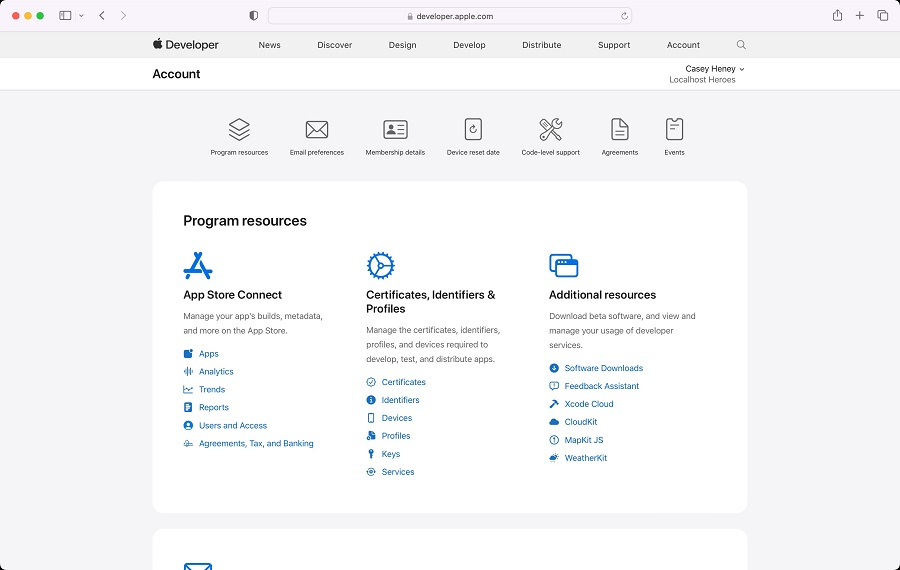
Bạn cần phải là nhà phát triển đã đăng ký của Apple để tải xuống macOS14 Sonoma beta. Chương trình dành cho nhà phát triển của Apple có giá $99 hàng năm và cũng cho phép bạn cài đặt tất cả phần mềm beta của Apple và xuất bản ứng dụng lên App Store nếu bạn muốn.
Bạn có thể tìm hiểu thêm và đăng ký trên trang web dành cho nhà phát triển của Apple và đó cũng là nơi bạn có thể tìm hiểu thêm về các hướng dẫn và bản phát hành beta khác của Apple.
Bạn cũng cần đảm bảo rằng máy Mac của mình đang sử dụng cùng một ID Apple được liên kết với tài khoản nhà phát triển của bạn.
Bước 2: Mở ứng dụng System Settings
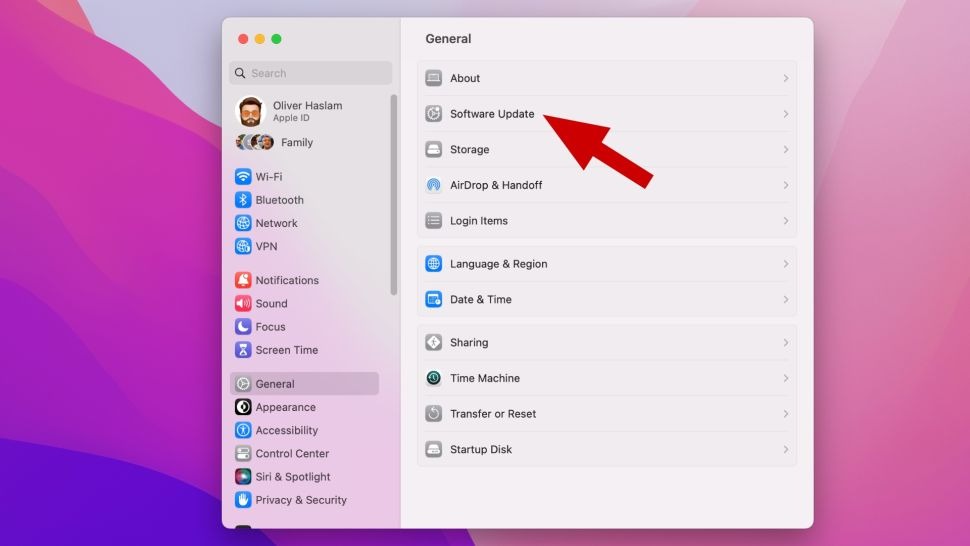
Mở ứng dụng System Settings để bắt đầu, sau đó chọn General, sau đó chọn Software Update. Bạn có thể làm điều đó bằng cách tìm kiếm Spotlight hoặc nhấp vào thư mục Applications trong Dock của bạn và chọn ứng dụng System Settings.
Bước 3: Bật tải xuống bản beta
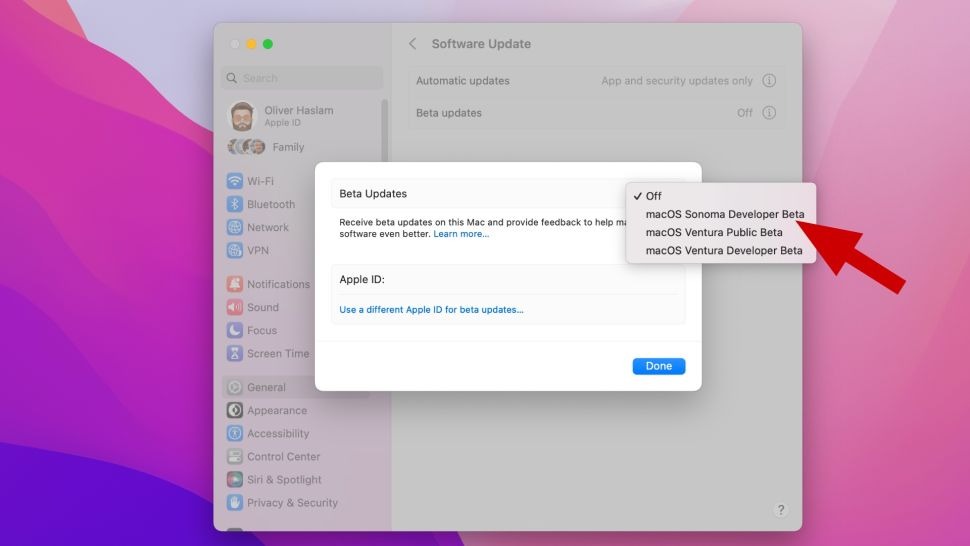
Nhấp vào nút "i" bên cạnh tùy chọn cập nhật beta và chọn bản beta dành cho nhà phát triển macOS Sonoma từ danh sách thả xuống.
Nhấp vào nút Xong để lưu lựa chọn của bạn và cho máy Mac của bạn biết rằng bạn đã sẵn sàng cho các bản cập nhật beta của Apple. Bạn có thể chọn Tắt nếu muốn quay lại sử dụng phiên bản macOS không phải beta.
Bước 4: Cài đặt macOS 14 Sonoma
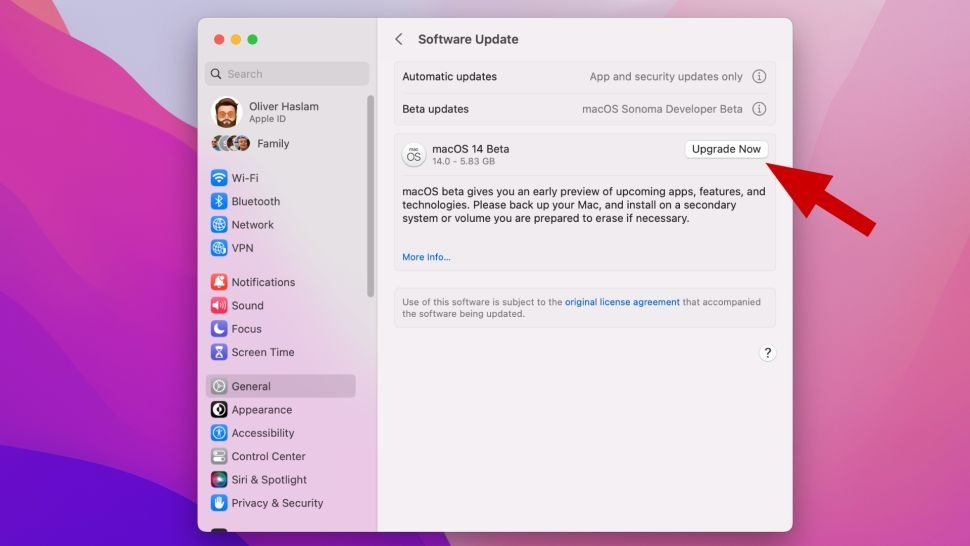
Bản cập nhật macOS 14 Sonoma sẽ có sẵn để tải xuống từ màn hình Cập nhật phần mềm và giờ là lúc bắt đầu quá trình cài đặt.
Nhấp vào Upgrade Now để bắt đầu cài đặt macOS14 Sonoma.
Máy Mac của bạn sẽ tải xuống và cài đặt macOS14 Sonoma rồi khởi động lại để hoàn tất quy trình. Hãy đảm bảo rằng máy tính xách tay Mac của mình vẫn được kết nối với nguồn điện trong suốt quá trình cài đặt để đảm bảo không xảy ra sự cố nào, nhưng đó là điều bạn không cần cân nhắc nếu đang cài đặt macOS14 Sonoma trên iMac, Mac mini , Mac Studio hoặc Mac Pro .
Nâng cấp từ các phiên bản macOS cũ hơn
Các bước này trình bày chi tiết cách nâng cấp máy Mac của bạn lên macOS 14 Sonoma nếu bạn đang sử dụng macOS 13.4 Ventura trở lên.
Nếu bạn đang sử dụng macOS 13.3 Ventura trở xuống, trước tiên bạn cần tải xuống Developer Beta Access Utility (Tiện ích truy cập Beta) dành cho nhà phát triển macOS từ trang web dành cho nhà phát triển của Apple.
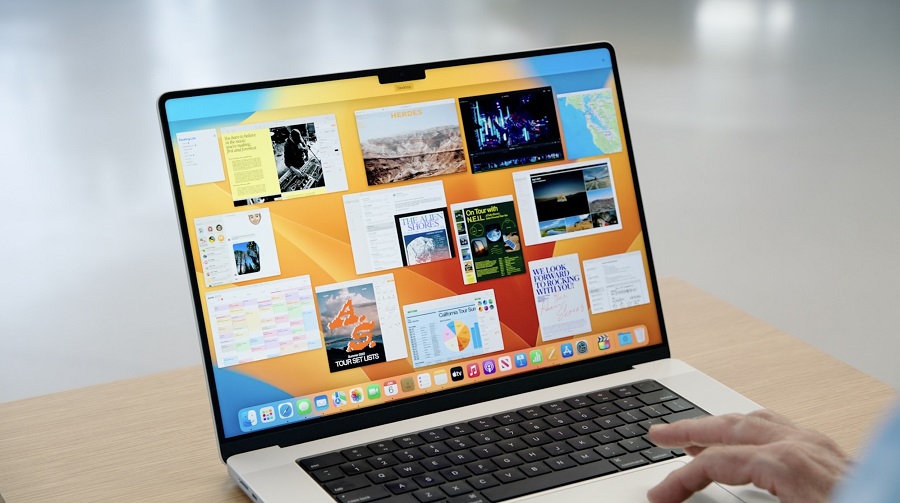
Làm theo hướng dẫn để hoàn tất cài đặt và bản cập nhật macOS14 Sonoma sẽ có sẵn thông qua cơ chế Cập nhật phần mềm. Nếu bạn vẫn đang sử dụng macOS 13.3 trở xuống nhưng không có ý định cài đặt bản beta này, chúng tôi khuyên bạn vẫn nên cập nhật lên phiên bản macOS mới nhất có sẵn để có thể nhận được các bản sửa lỗi và bản cập nhật bảo mật tốt nhất.
Bản cập nhật macOS14 Sonoma không phải là một bản cập nhật lớn về các tính năng mới, nhưng cũng có một số cải tiến quan trọng.
Chúng bao gồm hỗ trợ mới để lần đầu tiên đưa các tiện ích ứng dụng lên Màn hình nền cũng như các trình bảo vệ màn hình hoàn toàn mới. Phiên bản macOS14 Sonoma của Safari cũng sẽ được hỗ trợ cho các cấu hình để giúp phân tách lịch sử duyệt web, tab, tiện ích mở rộng,...
Một trong những cải tiến lớn hơn là hỗ trợ biến trang web thành ứng dụng, một thứ có thể mang lại lợi ích cho người dùng Gmail, những người không muốn sử dụng ứng dụng của bên thứ ba để truy cập email của họ.
Trên đây là hướng dẫn Cách cài đặt hệ điều hành MacOS 14 Sonoma beta trên máy Mac.Hãy theo dõi Phúc Anh để nhận được nhiều tin tức, mẹo vặt thú vị và hữu ích nhất nhé!
Tin liên quan
- Cách phục hồi ảnh cũ bằng AI miễn phí đơn giản và hiệu quả
- Cách tải file âm thanh từ Google Dịch trên PC, máy tính chi tiết và đơn giản
- Hướng dẫn chi tiết cách tải video Xiaohongshu 小红书 không logo chi tiết và nhanh nhất 2025
- Laptop 2 trong 1 là gì? Ưu, nhược điểm của chúng và có nên mua không?
- Hướng dẫn cách tự chụp ảnh 4x6 bằng điện thoại tại nhà đẹp và nhanh nhất
- Jarvis AI là gì? Hướng dẫn chi tiết cách sử dụng Jarvis AI hiệu quả nhất cho công việc vào năm 2025
- Cách tạo flashcard trên Quizlet hiệu quả cho học tập
- TikTok Note là gì? Hướng dẫn chi tiết cách sử dụng TikTok Note 2025
- Riverside.fm là gì? Cách sử dụng Riverside.fm để làm Podcast chi tiết nhất 2025
- Hướng dẫn chi tiết cách định vị và chia sẻ địa chỉ nhà mình cho bạn bè bằng Google Maps mới nhất 2025
- 3 ứng dụng theo dõi thời tiết cực hữu ích mà bạn không thể bỏ lỡ
- Top laptop workstation mỏng nhẹ đáng mua hiện nay
- [Mẹo vặt] Cách lưu, xem và quản lý mật khẩu trong trình duyệt web Firefox
- [Mẹo vặt] Cách tải xuống video từ mạng xã hội Twitter cực kỳ nhanh chóng
- 5 tính năng trên GPU Nvidia cực kỳ hay để tăng cường trải nghiệm chơi game
- Top 3 laptop workstation giá rẻ dưới 35 triệu đồng đáng mua
- Lựa chọn laptop Microsoft Surface cho sinh viên theo từng ngành học năm 2025
- Top 5 laptop HP cho sinh viên được tìm mua nhiều trong năm 2025
- Hướng dẫn sửa những lỗi thường gặp ở máy photocopy
- Top 5+ máy chơi game cầm tay được yêu thích hiện nay
Phúc Anh 15 Xã Đàn, Đống Đa, Hà Nội
Điện thoại: (024) 35737383 - (024) 39689966 (ext 1)
Phúc Anh 152 - 154 Trần Duy Hưng, Cầu Giấy, Hà Nội
Điện thoại: (024) 37545599 - (024) 39689966 (ext 2)/  Chat zalo
Chat zalo
Phúc Anh 134 Thái Hà, Đống Đa, Hà Nội
Điện thoại: (024) 38571919 - (024) 39689966 (ext 3)/  Chat zalo
Chat zalo
Phúc Anh 141-143 Phạm Văn Đồng, Cầu Giấy, Hà Nội
Điện thoại: (024) 39689966 (ext 5)/  Chat zalo
Chat zalo
Phúc Anh 89 Lê Duẩn, Cửa Nam, Hoàn Kiếm, Hà Nội
Điện thoại: (024) 39689966 (ext 6)/  Chat zalo
Chat zalo
Phòng bán hàng trực tuyến
Điện thoại: 1900 2164 (ext 1)
Phòng dự án và khách hàng doanh nghiệp
Điện thoại: 1900 2164 (ext 2)




 Giỏ hàng
Giỏ hàng









